Hoc tin hoc cap toc tai thanh hoa
Một số bạn khi gộp ổ đĩa bị mất dữ liệu mà không biết nguyên nhân tại sao? Tin học ATC sẽ dành bài viết này để giải đáp cho bạn nhé!
-
Nguyên nhân gộp ổ đĩa bị mất dữ liệu?
Có rất nhiều cách để chúng ta có thể gộp ổ đĩa trên máy tính. Nhưng đại đa số người dùng vẫn sẽ thực hiện theo cách truyền thống đó chính là truy cập vào Disk management. Phương pháp này bắt buộc chúng ta phải xóa dữ liệu trên phân vùng trước khi tiến hành gộp ổ đĩa. Với những người chưa có kinh nghiệm sử dụng máy tính mà nói. Đây là nguyên nhân chính khiến cho dữ liệu bị mất đi trong quá trình gộp các phân vùng trên máy tính.
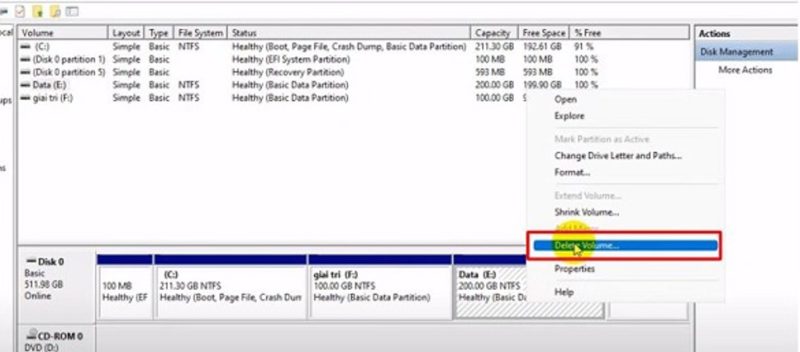
-
Vậy có cách nào để không bị mất dữ liệu khi gộp ổ cứng hay không?
Một câu hỏi tưởng chừng hóc búa nhưng thực ra câu trả lời lại khá đơn giản. Để không bị mất dữ liệu khi gộp ổ cứng thì cách tốt nhất là sao lưu lại dữ liệu trước khi gộp ổ cứng. Cụ thể thì bạn có thể dùng lệnh copy paste để di chuyển dữ liệu đến phân vùng mà bạn không gộp. Lúc này mọi dữ liệu quan trọng của bạn sẽ được giữ lại sau khi tiến hành gộp ổ cứng.
-
Hướng dẫn cách gộp ổ cứng không mất dữ liệu Win 11
3.1 Các bước thực hiện
Bước 1:
Copy dữ liệu đến phân vùng mà bạn không gộp. Ví dụ như mình muốn gộp ổ D vào ổ C. Thì lúc này mình sẽ copy dữ liệu từ ổ C vào ổ D hoặc từ ổ D sang ổ E.
Bước 2:
Sau khi đã copy dữ liệu xong, bạn hãy mở file explorer trên máy tính. Sau đó click chuột phải vào mục this PC rồi chọn Show more options và chọn manage khi bảng tùy chọn xuất hiện.
Bước 3:
Khi cửa sổ Computer management hiện ra, bạn hãy chọn vào Disk management.
Bước 4:
Tại Disk management, bạn sẽ có thể gộp được ổ cứng trên máy tính. Tuy nhiên lưu ý là bạn chỉ có thể gộp được các ổ cứng nằm ở cạnh nhau mà thôi. Ví dụ bạn chỉ có thể gộp ổ D vào ổ C hoặc ổ E vào ổ D nhưng sẽ không gộp được ổ E vào ổ C.
3.2 Các bước kế tiếp
Bước 5:
Click chuột phải vào ổ cứng mà bạn muốn gộp rồi chọn Delete Volume… (trong ví dụ thì mình gộp ổ E vào ổ F). Khi xuất hiện thông báo xác nhận thì bạn chọn yes.
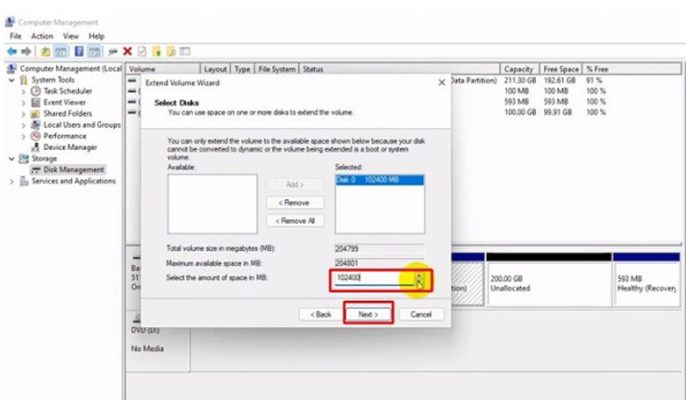
Bước 6:
Sau khi xóa thì phân vùng sẽ chuyển sang màu đen. Tiếp theo bạn hãy click chuột phải vào phân vùng bên cạnh rồi chọn Extend Volume… (trong ví dụ thì bên cạnh ổ E là ổ F).
Bước 7:
Chọn next, sau đó thiết lập thông số dung lượng bạn muốn gộp. Trong ví dụ, nếu muốn gộp tất cả dung lượng từ ổ E vào ổ F thì mình nhấn next một lần nữa là được. Còn nếu muốn gộp 100Gb từ ổ E sang ổ F thì mình sẽ nhập vào ô trống là 102400 Mb rồi ấn next là được.
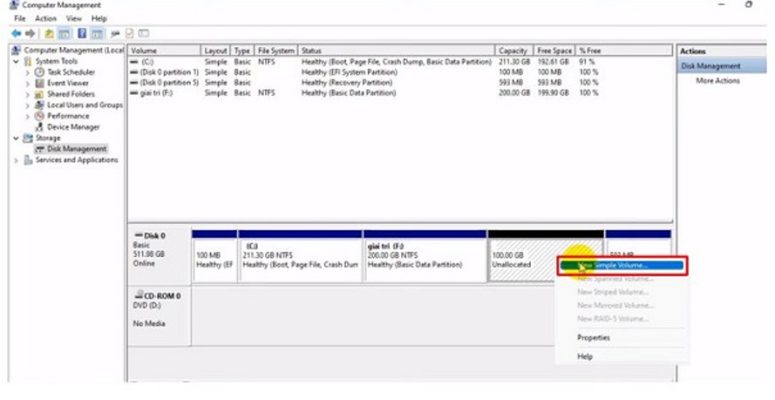
Bước 8:
Ở bước tiếp theo, bạn hãy nhấn Finish là được. Đến đây thì cơ bản là quá trình gộp ổ cứng đã hoàn tất.
Bước 9:
Trong ví dụ thì mình chỉ gộp một phần của ổ E. Vì vậy mình cần click chuột phải vào ổ E, chọn New Simple Volume….
Cuối cùng, nhấn next liên tục rồi ấn Finish để hoàn tất kích hoạt ổ E lên là xong.
Trên đây là bài viết hướng dẫn cách khắc phục lỗi gộp ổ đĩa bị mất dữ liệu, tin học ATC chúc các bạn áp dụng thành công!

TRUNG TÂM ĐÀO TẠO KẾ TOÁN THỰC TẾ – TIN HỌC VĂN PHÒNG ATC
DỊCH VỤ KẾ TOÁN THUẾ ATC – THÀNH LẬP DOANH NGHIỆP ATC
Địa chỉ:
Số 01A45 Đại lộ Lê Lợi – Đông Hương – TP Thanh Hóa
( Mặt đường Đại lộ Lê Lợi, cách bưu điện tỉnh 1km về hướng Đông, hướng đi Big C)
Tel: 0948 815 368 – 0961 815 368

Địa chỉ dạy tin học văn phòng thực tế tại Thanh Hóa
Địa chỉ dạy tin học văn phòng thực tế ở Thanh Hóa


